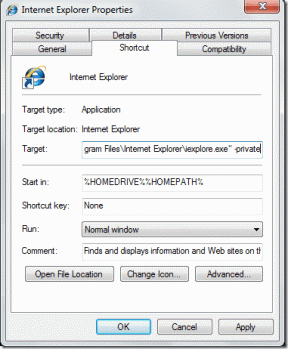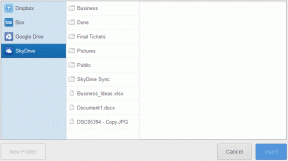Come abilitare l'autenticazione a due fattori o la verifica in due passaggi per il tuo account Google
Varie / / April 05, 2023
Quando ti registri per creare un account Google, dovrai creare una password. La creazione di una password complessa per il tuo account aiuta a garantire che il tuo account non venga facilmente violato. Tuttavia, non elimina la possibilità che il tuo account Google venga violato e compromesso. Puoi migliorare la sicurezza del tuo account Google configurando autenticazione a due fattori.

L'autenticazione a due fattori o 2FA garantisce l'accesso al tuo account Google solo quando viene confermata un'adeguata prova del diritto di accesso. Con 2FA, oltre alla password dell'account, gli utenti devono fornire altri mezzi di verifica per accedere all'account. Con Google, questo altro mezzo di verifica si presenta in diverse forme spiegate di seguito.
Come abilitare 2FA utilizzando i messaggi di Google
Puoi utilizzare i messaggi di Google se il tuo telefono Android è connesso a un account Google o un iPhone con app Google. I messaggi di Google sono notifiche push inviate al tuo cellulare che ti chiedono di confermare l'accesso su un altro dispositivo. In modo che tu sia l'unica persona che accede all'account. Ecco come abilitare 2FA utilizzando i prompt di Google:
Passo 1: Visita il sito di Google Account in un browser web. Accedi con i dettagli del tuo account Google.
Visita Account Google
Passo 2: A sinistra della finestra dell'Account Google, fai clic su Sicurezza.

Passaggio 3: Scorri verso il basso la finestra fino a "Accesso a Google" e fai clic su "Usa il tuo telefono per accedere".
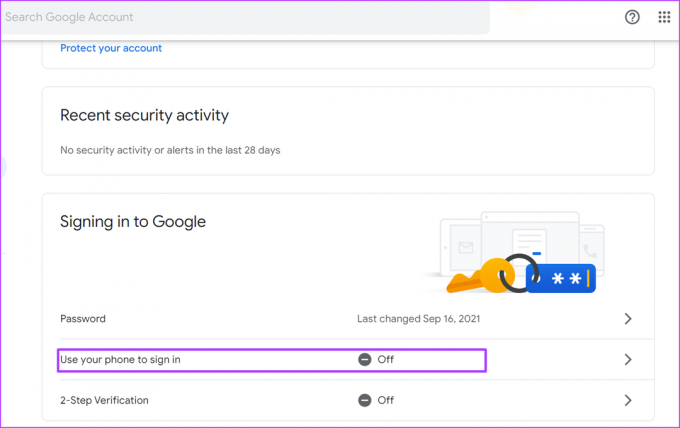
Passaggio 4: Nella nuova finestra, fare clic su Avanti.

Passaggio 5: Fornisci la password del tuo account per verificare la tua identità.

Passaggio 6: Nella nuova finestra, dovresti vedere un messaggio che ti chiede di aprire l'app Google (Gmail, Foto, ecc.) sul tuo cellulare e rispondere.

Passaggio 7: Sul tuo dispositivo mobile, tocca "Sì, sono io" in risposta alla richiesta.
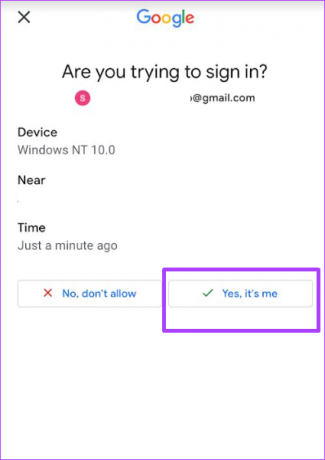
Passaggio 8: Tocca il numero mostrato sulla tua app mobile in modo che corrisponda a quello mostrato sul tuo account Google.

Passaggio 9: Nella finestra del nuovo account Google, fai clic su Avanti.
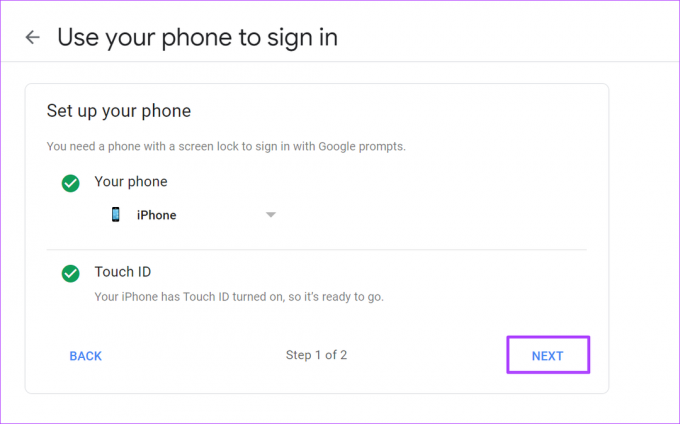
Passaggio 10: Fai clic su Attiva per abilitare i messaggi di Google per il tuo prossimo accesso.

Come abilitare 2FA utilizzando il tuo numero di telefono
Un altro modo per abilitare 2FA sul tuo account Google richiede il tuo numero di telefono. Con il tuo numero di telefono registrato, Google può inviarti un codice di verifica tramite SMS o telefonata. Ecco come abilitare 2FA utilizzando il tuo numero di telefono:
Passo 1: Visita gli account Google in un browser e inserisci i dettagli del tuo account per accedere.
Visita Account Google
Passaggio 4: A sinistra della finestra dell'Account Google, fai clic su Sicurezza.

Passaggio 5: Scorri verso il basso la finestra fino a "Accesso a Google" e fai clic su "Verifica in due passaggi".

Passaggio 6: Fornisci la password del tuo account per verificare la tua identità.

Passaggio 7: Se il tuo account Google ha già i messaggi abilitati, fai clic su Mostra altre opzioni nella parte inferiore della pagina.
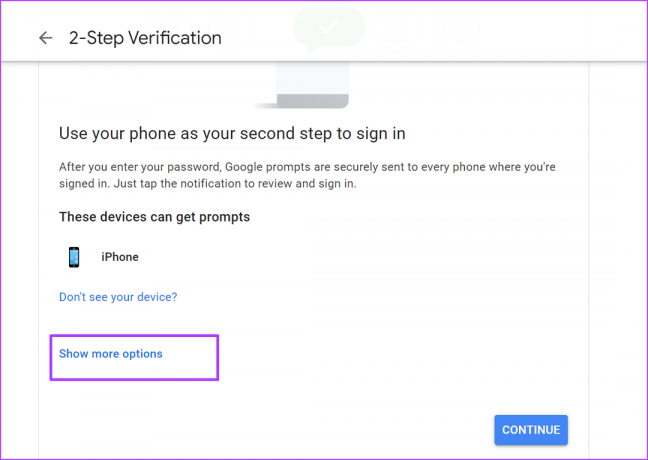
Passaggio 8: Clicca su Messaggio di testo o chiamata vocale dalle opzioni.
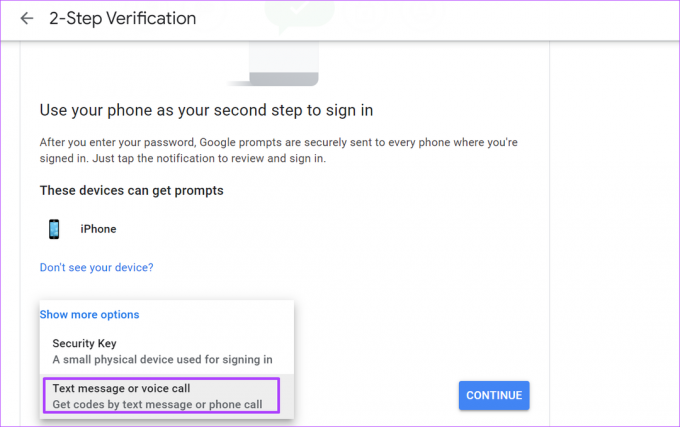
Passaggio 9: Fornisci il tuo numero di telefono e scegli tra un messaggio di testo o una telefonata per sapere come desideri che Google ti invii i codici.

Passaggio 10: Fare clic su Avanti.

Passaggio 11: A seconda della selezione, controlla se sul telefono è presente un SMS o una chiamata con il codice di verifica inviato da Google.
Passaggio 12: Immettere il codice pertinente nella casella di verifica e fare clic su Avanti.

Passaggio 13: Fai clic su Attiva per abilitare la verifica del numero di telefono per il tuo prossimo accesso.

Come abilitare 2FA utilizzando un'app di autenticazione
A differenza dei numeri di telefono e delle richieste che richiedono una rete per ricevere i codici necessari, un'app di autenticazione funziona offline. L'app di autenticazione genera codici monouso che puoi utilizzare per accedere al tuo account Google. Tuttavia, per utilizzare questo metodo dovrai configurare la 2FA con il tuo numero di telefono. Ecco come abilitare 2FA utilizzando un'app di autenticazione:
Passo 1: Visita gli account Google in un browser Web e accedi con i dettagli del tuo account Google.
Visita Account Google
Passo 2: A sinistra della finestra dell'Account Google, fai clic su Sicurezza.

Passaggio 3: Scorri verso il basso la finestra fino a "Accesso a Google" e fai clic su "Verifica in due passaggi".
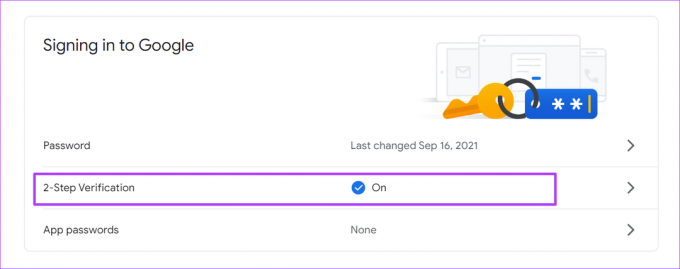
Passaggio 4: Fornisci la password del tuo account per verificare la tua identità.

Passaggio 5: Scorri fino alla fine della nuova pagina e fai clic su "App Authenticator".
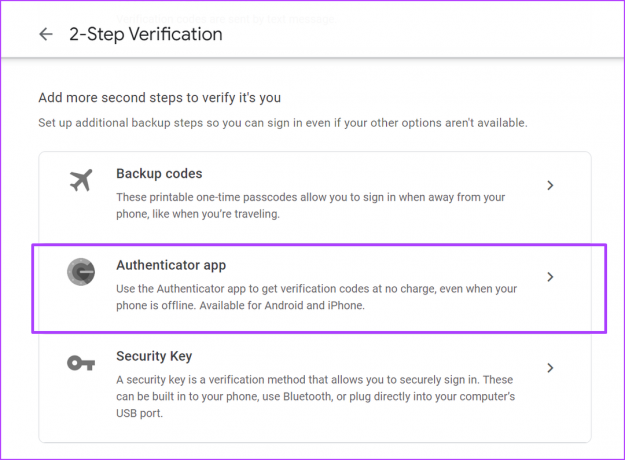
Passaggio 6: Sul telefono, scarica Google Authenticator.
Ottieni Google Authenticator per Android
Ottieni Google Authenticator per iPhone
Passaggio 7: Fai clic su "Imposta autenticatore".
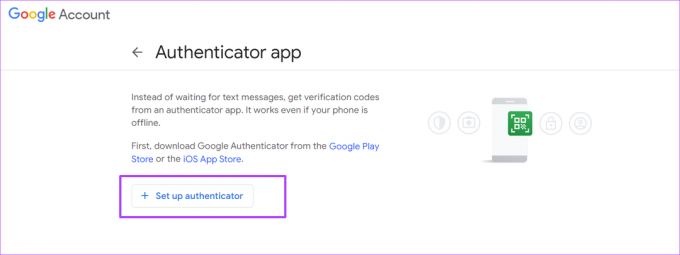
Passaggio 8: Scansiona il codice QR con l'app di autenticazione scaricata.

Passaggio 9: Fare clic su Avanti.
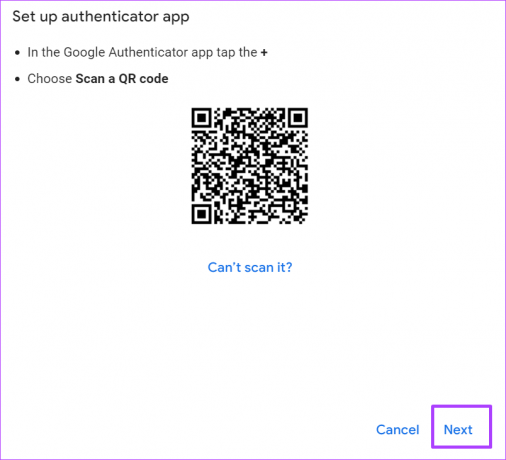
Passaggio 10: Inserisci il codice a 6 cifre mostrato sull'app di autenticazione nella finestra di dialogo e fai clic su Verifica.
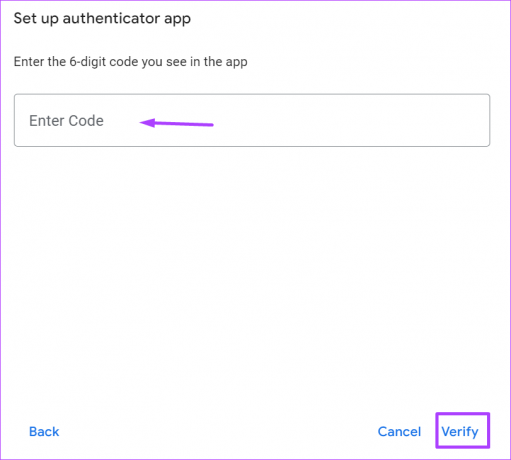
Come abilitare 2FA utilizzando i codici di backup
I codici di backup funzionano come app di autenticazione in quanto sono codici monouso. Tuttavia, a differenza dei codici su un'app di autenticazione, i codici di backup sono esauribili e richiedono l'accesso a Internet per essere generati. Ecco come abilitare 2FA utilizzando i codici di backup:
Passo 1: Apri la pagina degli account Google in un browser web sul tuo computer e accedi con i dettagli del tuo account Google.
Visita Account Google
Passo 2: A sinistra della finestra dell'Account Google, fai clic su Sicurezza.

Passaggio 3: Scorri verso il basso la finestra fino a "Accesso a Google" e fai clic su "Verifica in due passaggi".
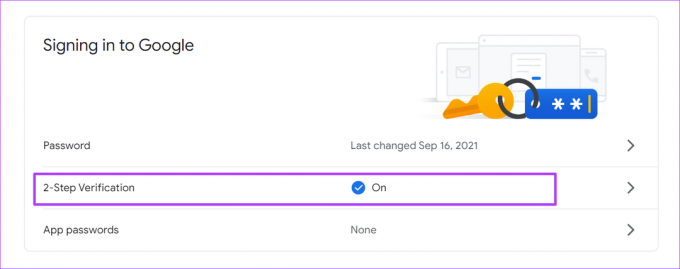
Passaggio 4: Fornisci la password del tuo account per verificare la tua identità.

Passaggio 5: Scorri fino alla fine della nuova pagina e fai clic su Codici di backup.

Passaggio 6: Fare clic su Ottieni codici di backup per generare un elenco di 10 codici.
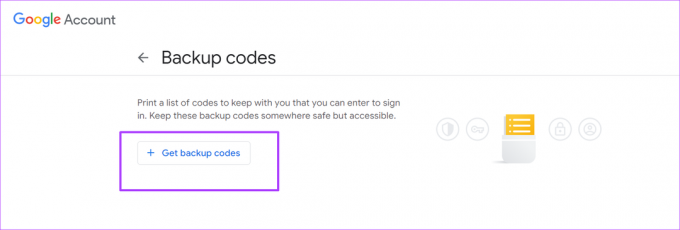
Passaggio 7: Fare clic su Stampa codici o Scarica codici per salvare i codici.
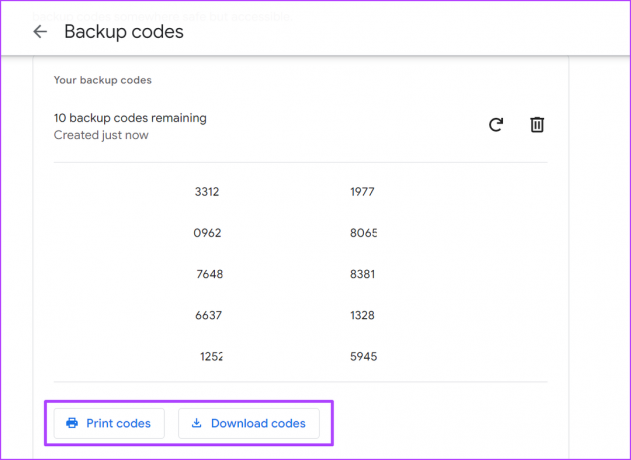
Correggere il mancato funzionamento di Google Authenticator
Se hai scaricato Google Authenticator sul tuo dispositivo come app di autenticazione preferita, potresti riscontrare una situazione in cui smette di funzionare. Per risolverlo, puoi provare a eseguire un backup dell'app, quindi disinstallare e reinstallare l'app. Spero che questo dovrebbe aiutarti ad andare avanti.
Ultimo aggiornamento il 06 settembre 2022
L'articolo di cui sopra può contenere link di affiliazione che aiutano a supportare Guiding Tech. Tuttavia, ciò non pregiudica la nostra integrità editoriale. Il contenuto rimane imparziale e autentico.
LO SAPEVATE
Il tuo browser tiene traccia del sistema operativo, dell'indirizzo IP, del browser e anche dei plug-in e dei componenti aggiuntivi del browser.
Scritto da
Maria Vittoria
Maria è una scrittrice di contenuti con un vivo interesse per la tecnologia e gli strumenti di produttività. I suoi articoli si trovano su siti come Onlinetivity e Dedesign. Al di fuori del lavoro, puoi trovare il suo mini-blog sulla sua vita sui social media.